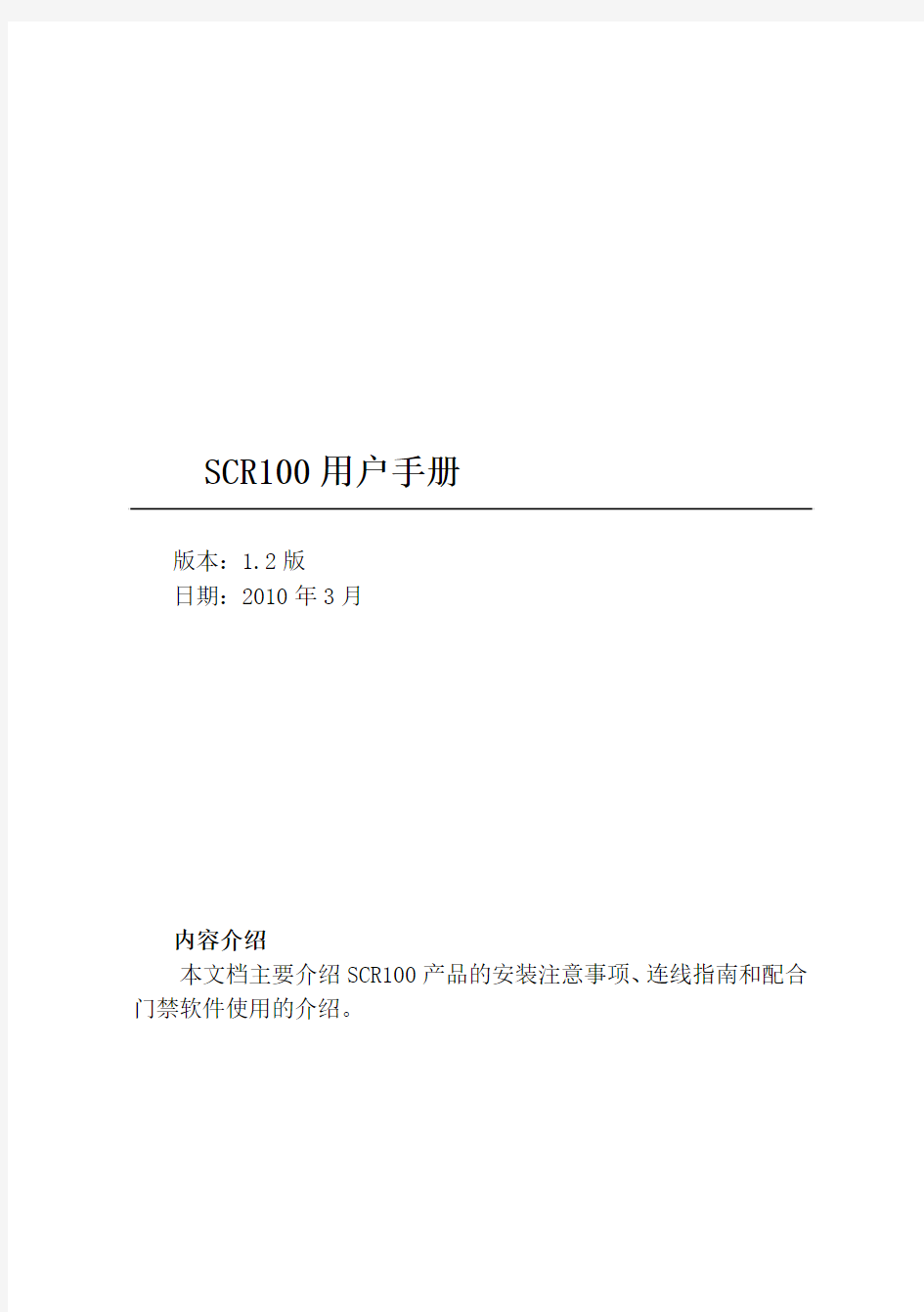
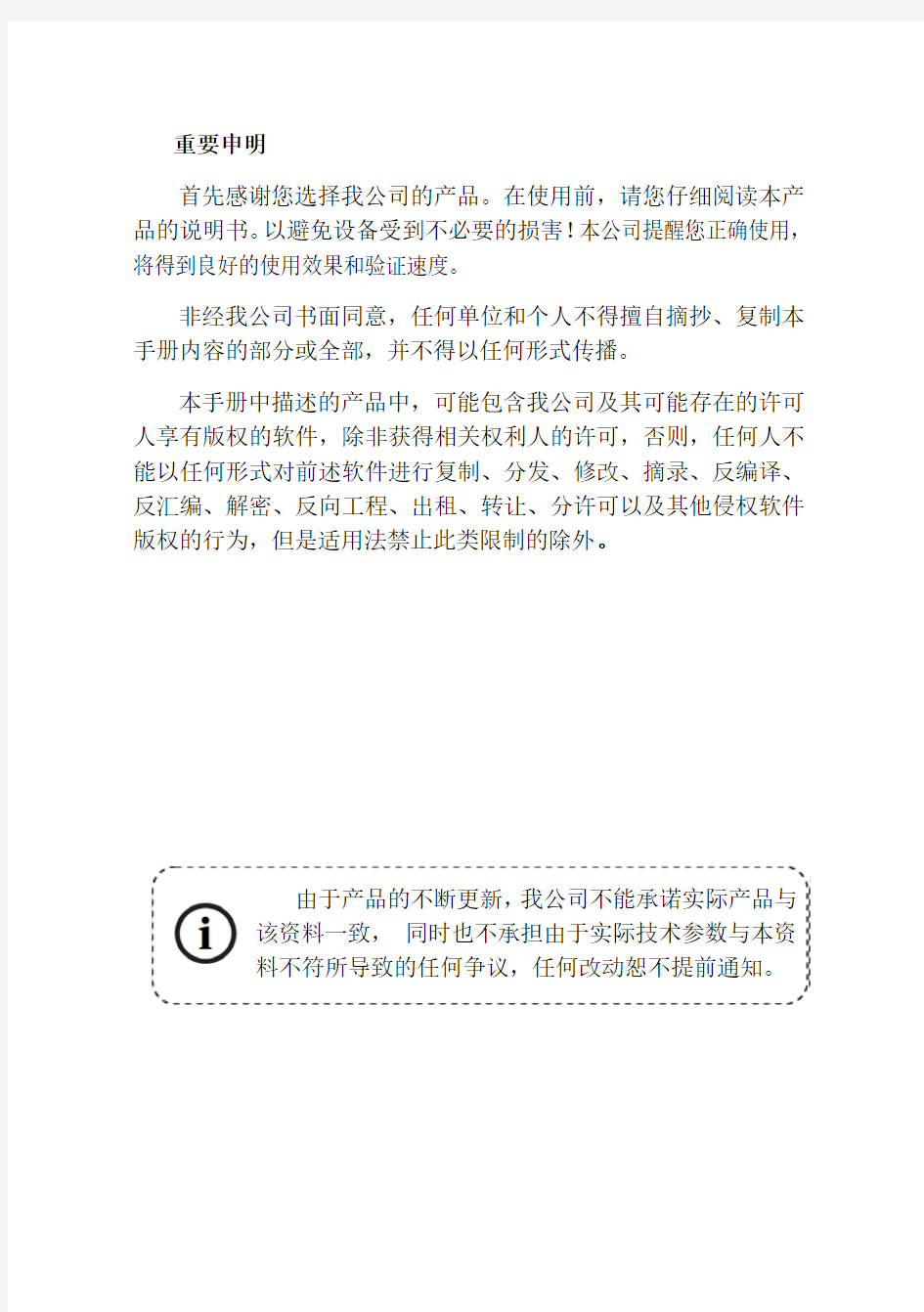
SCR100用户手册
版本:1.2版
日期:2010年3月
内容介绍
本文档主要介绍SCR100产品的安装注意事项、连线指南和配合门禁软件使用的介绍。
重要申明
首先感谢您选择我公司的产品。在使用前,请您仔细阅读本产品的说明书。以避免设备受到不必要的损害!本公司提醒您正确使用,将得到良好的使用效果和验证速度。
非经我公司书面同意,任何单位和个人不得擅自摘抄、复制本手册内容的部分或全部,并不得以任何形式传播。
本手册中描述的产品中,可能包含我公司及其可能存在的许可人享有版权的软件,除非获得相关权利人的许可,否则,任何人不能以任何形式对前述软件进行复制、分发、修改、摘录、反编译、反汇编、解密、反向工程、出租、转让、分许可以及其他侵权软件版权的行为,但是适用法禁止此类限制的除外。
目录
1.使用须知 (1)
1.1 产品功能简介 (1)
1.2正面图 (1)
1.3安装注意事项 (2)
1.4系统安装示意图 (4)
1.5通讯连接示意图 (5)
2.安装 (6)
2.1固定后盖板 (6)
2.2连接外围设备 (7)
2.2.1门磁连接线 (8)
2.2.2出门按钮连接线 (8)
2.2.3报警器连接线 (9)
2.2.4门锁连接线 (9)
2.2.5 以太网连接线 (13)
2.2.6 RS232连接线 (14)
2.2.7 RS485接口线 (15)
2.2.8 Wiegand输出连接线 (16)
2.2.9 电源连接线 (17)
2.3 固定设备 (18)
2.4安装后的检查 (18)
3. 配合门禁软件的使用 (19)
3.1 登记设备 (20)
3.2 登记用户和ID卡 (21)
3.3 上传和下载 (23)
3.3.1 上传到设备 (23)
3.3.2 下载到电脑 (25)
3.4实时监控 (25)
4. 其它 (27)
4.1 U盘功能 (27)
4.2复位键 (27)
4.3防拆开关 (28)
1.使用须知
1.1 产品功能简介
SCR100是中控科技推出的全球第一款基于TCP/IP的门禁控制器和读头,射频卡无屏无按键专业门禁机,增加射频卡类门禁产品系列,为系统门禁方案提供更多的产品选择,该产品即可作为一体机单独控锁,也可以作为门禁控制器连接射频卡门禁读头使用,实现主从机或者反潜功能,标准的TCP/IP协议可实现跨网段、跨网关连接组网,可内置Webserver通过网络访问查询记录等。
1.2正面图
LED指示灯
1.设备处于验证状态时,LED指示灯亮蓝色,且每2秒钟闪烁一次。设备处于登记和删除状态时,LED指示灯不亮。
2.验证、登记或删除成功,LED指示灯亮绿色,且长亮1秒钟;验证、登记或删除失败,LED指示灯亮红色,且长亮1秒钟。
3.当用户正常开门后,超过“门磁延时”时间设备检查到门未关好(“门磁延时”可通过配套的门禁软件设置),蜂鸣器长鸣,长鸣1分钟后设备检查到门仍未关好,设备触发报警信号。
注意:如果设备的LED指示灯和蜂鸣器指示情况与上不符,请与相关技术人员联系。
1.3安装注意事项
我们的产品是大量生产并符合中国、美国、欧盟严格的生产及检测标准,但是希望您在安装前仔细阅读本安装注意事项。本公司提醒您正确使用,将大大提高您的使用效果和速度。如果您没有在安装前仔细的阅读该事项,可能会由于安装不当导致非常严重的意外损坏,尽管我们尽力为您提供良好的服务,而您也将为此付出不必要的代价。
1.在安装前请确认安装过程中您的电源系统是关闭的,因为带电操作是非常危险的,可能会由于电源线的接触导致设备甚至核心部件的损坏。
2.所有接线端子的裸露部分不要超过5mm,以防过长的裸线意外的接触,导致设备的损坏,同时要求您使用不同颜色的连接线。
3.在静电非常严重的地方或者冬季,请先连接地线,再进行其他接线的安装,以防止过大的瞬间静电损坏设备。
4.请先连接好其他连线后再连接电源线,如果发现设备不能正常运行,请先断掉电源总开关后再进行必要检查,谨记住:一切带电的接线将会意外损
坏设备,我们将不对该类操作导致的损害进行正常的保修。
5.在安装后测试出门开关时请在门外有人时测试,因为有时意外的问题可能导致您无法正常出门调试。
6.我们的设备提供了自检功能,请在安装完毕后,进行自检确认设备安装完成。
7.推荐使用12VDC,电流大于3A的电源。建议使用12VDC,电流小于
1.5A的电锁,如锁的电源参数超过此范围,请咨询相关技术人员。电
源的电流应该大于电锁电流1A以上。如电源没有达到以上要求,可
能导致无法正常驱动电锁甚至损坏设备。
8.对设备进行接线时,请阅读并严格遵照《安装指南》中说明进行接线。
因异常接线导致核心板烧坏,指纹头烧坏所引起的设备不启动,均不
属于保修范围;
9.若电源与设备之间间距比较长,请勿使用网线或其他种类的线代替电源线。选择电源线时,应要考虑到传输距离过长造成电压衰减。10.使用485组网时,请使用专业RS485线和有源的RS232/485转换器,采用总线结构方式布线。在RS485通信距离超过100米的情况下,在RS485总线的起点终端设备上和末尾终端设备上加上终端匹配电阻,阻值约为120?。
其他未尽事项,请参见本机用户手册,软件使用说明及附录等。
1.4系统安装示意图
1.5通讯连接示意图
1设备和电脑直接连接
电脑
SCR100
2设备和电脑通过RS485组网
RS485
转换器
RS485总线
RS232
…
电脑
3 设备与电脑通过以太网组网
TCP/IP
TCP/IP
交换机
电脑
2.安装
2.1固定后盖板
1)将安装模板贴于将要安装的墙面上, 2)将防水胶垫从设备上取下。 按照模板上的标示钻孔(包括螺丝孔和
引线的出孔)。
3)用螺丝刀将底部螺丝取下。 4)将后盖板从设备上取下。
5)用螺丝将后盖板和防水胶垫固定在墙上。
2.2连接外围设备
在接线前,应确保设备电源已断开,在通电状态下接线可能会对设备造成严重的损坏。
请按照下面的介绍连接外围设备。
①门磁连接线 (Sensor, GND)
②出门按钮连接线( Button ,GND)
③报警器连接线( Alarm+, Alarm-)
④门锁连接线 (NC,COM, NO)
⑤以太网连接线( RJ45-1, RJ45-2, RJ45-3,RJ45-4)
⑥RS232连接线( 232RX, 232TX, GND)
⑦RS485连接线(485A,485B)
⑧Wiegand输出连接线( WD0,WD1,GND)
⑨有线门铃(Bell+, Bell-)
⑩电源连接线( GND, +12V)。
2.2.1门磁连接线
门磁用于感应门的开关状态。设备通过门磁侦测到门被非法打开时,会输出报警,且打开门后在超过规定的时间内没有关好门,设备也会产生提示警告。
2.2.2出门按钮连接线
出门开关是安装在房间内部的开门装置,出门开关闭合就可以把门打开。
出门开关固定在距地面约1.4米处,应确保出门开关位置对正、无偏歪,连线的准确、牢固。(将未用到的线的裸露端掐断,并用绝缘胶布包缠。)要注意防电磁干扰。(如:照明开关、计算机等。)
2.2.3报警器连接线
门禁一体机的报警输出是一个开关信号,可以把它串联到简单报警器的电源回路中,当然也可以用来作为高级报警/监控系统的触发信号。(本机的报警输出仅支持12VDC的报警器。)
2.2.4门锁连接线
门锁的安装方法根据工程上用锁的类型的具体情况而定,选择电锁的电源线时,应要考虑到传输具体线路内阻带来的影响!应确保门锁固定牢固,连线准确,电插锁以及磁力锁要注意正、负极的连接正确,锁上未用到的线应将裸露的线头掐断,并用绝缘胶布分开包缠。电插锁的动作延时时间可根据需要调整。
设备可以同时支持常开型和常闭型门锁,只要分别连接在不同的端子上即可。
常闭(NC):在正常情况下保持电路闭合,当该装置被强制打开时,电路断开,因而产生状态变化。
常开(NO):在正常情况下使电路断开,当该装置被强制合上时,电路闭合,因而产生状态变化。
电源地(GND):电流回路地线接头。
由于实际使用中存在着各种电控门锁,由此必须根据门锁的规格来确定正确的连接方法
注:门的开锁是由一个锁继电器来控制的。当安装一个锁时,有两件事必须考虑;安全及保安,或者说该门应该是要“失控时安全”还是要“失控时保安”。
“失控时安全”是指在断电的情况下(可能是因为供电电源被切断或控制器失灵),该门会自动地打开,允许自由进出,必须在有电的情况下才能锁门。这种门保证人员在紧急情况下一般可以进出受保护的地区。一个“失控时安全”的典型应用是使用电磁门锁。在有正常供电的情况下,才能开门锁。“失控时保安”门保证在任何情况下需保护的地区仍然受到保护。一个典型的“失控时保安”的应用是使用电锁,在断电情况下,外面不能打开门而在里面的人仍可用手动开门。
通过以下计算,您可以了解接锁时必须使用哪种供电方式。
设备的工作电压为12V,I定义为设备电源输出的电流,U Lock定义为锁的工作电压,I Lock定义为锁的工作电流。
1、设备与锁可共用电源的情况,如图一,二介绍:
1)U Lock=12V,I-I Lock>1A;
2)锁与设备之间的距离较近时。
2、设备与电锁分别供电的情况,如下图三、四介绍:
1)U Lock=12V,I-I Loc k≤1A;
2)U Loc k≠12V;
3)锁与设备之间的距离较远时。
图一通电常闭锁(与设备共用电源)
图二通电常开锁(与设备共用电源)
图三通电常闭锁(电锁单独供电)
图四通电常开锁(电锁单独供电)
备注:为了防止某些电锁在开关瞬间产生自感电动势对门禁系统的影响,在门禁系统现场应用接线时,需要在电锁上并联一个型号为FR107的二极管(请勿
将其正负极接反),把电锁开关瞬间产生的自感电动势释放。
2.2.5 以太网连接线
后台PC软件可通过TCP/IP通讯方式与设备通讯,进行上传与下载数据,远程管理。本设备支持两种方法和以太网连接。
1)设备与电脑通过交叉连接网线连接。
IP:192.168.1.201
子网掩码:255.255.255.0
电脑
2)设备通过网络和集线器与电脑建立内部局域网。
电脑交换机
2.2.6 RS232连接线
后台软件可通过RS232通讯方式与设备通讯,进行上传与下载记录。
电脑与面部机连接定义
电脑串口面部机串口
RXD TXD
TXD RXD
GND GND 接线示意图
PC机串口
2.2.7 RS485接口线
采用RS485进行组网时须采用总线网络结构布线。RS485通信线由一组双绞线组成,它是通过两根通信线之间的电压差的方式来传递信号,信号在传递过程中两根信号线之间会产生差模干扰。消除差模干扰的方法是在电路中增加一个偏值电阻(终端匹配电阻)。一般情况下不需要增加终端电阻,只有在RS485通讯距离超过100米的情况下,在RS485总线的起点终端设备上和末尾终端设备加上终端匹配电阻。
端子接连定义
端子数 功能 485+ RS-485通讯+ 485-
RS-485
通讯-
RS485总线
PC
RS485转换器
电脑
…
2.2.8 Wiegand输出连接线
设备提供标准的Wiegand26输出,可以连接到现在大多数门禁控制器上,就像连接一个IC读头或密码键盘一样。到控制器的连接线的长度一般不超过90米为宜。(如果需要更远的传输距离或周围干扰强的地方,可采用wiegand 信号延长器。)
注意:
1)不论设备是否与门禁控制器或读卡器共用电源,都必须确保设备与
门禁控制器或读卡器共地,以保证Wiegand信号稳定。
2)如果Wiegand输出或RS485通讯距离超过90米,为避免长距离传输
带来的干扰,建议使用带屏蔽的连接线并把该线中的屏蔽线连接到
SGND端子。
Synchro 6 使用手册 Synchro软件是一套完整的城市路网信号配时分析与优化的仿真软件;与“道路通行能力手册 (HCM2000)”完全兼容,可与“道路通行能力分析软件(HCS)”及“车流仿真软件(SimTraffic)”相互衔接来整合使用,并且具备与传统交通仿真软件CORSIM, TRANSYT-7F等的接口,它生成的优化信号配时方案可以直接输入到Vissim软件中进行微观仿真。Synchro软件既具有直观的图形显示,又具有较强的计算能力,能很好地满足信号配时评价的各项要求,其仿真结果对交通管理者具有极高的参考价值,是一套易学易用、能与交通管理与控制的专业知识密切结合的有效分析工具。目前,Trafficware公司已推出Synchro 7版本,与Synchro 6相比,Synchro 7增加了不少新的功能。 教学要求: 本课程将在《交通管理与控制》课程的基础上,通过学习Synchro软件的主要功能与其操作步骤,能以实例探讨来阐述此软件的使用方法与运算结果及其输出,并具备自行针对市区各类型路网的各种道路交通现状进行分析,掌握包括信号配时优化设计在内的各种交通工程改善方案及其仿真分析与评估的专业技能。 一、引言 Synchro软件以城市道路信号系统作为分析对象,具备通行能力分析仿真,协调控制仿真,自适应信号控制仿真等功能,包括: 1.单一交叉口/干道/区域交通系统的通行能力分析 2.单一交叉口/干道/区域交通系统的现状服务水平分析 3.单一交叉口/干道/区域交通系统的现状信号运作绩效评估 4.单一交叉口的信号配时设计 5.干道/区域交通系统的信号协调控制系统设计 Synchro软件同时结合了道路通行能力分析、服务水平评估及信号配时设计等多项功能,且可同时适用于市区独立交叉口(十字形或T形、Y形)、干道系统与区域交通系统等多种道路几何类型。此外,Synchro 在从事信号配时设计时,其配时优化目标的设定,除可沿用传统独立交叉口配时设计中所常用的最小化平均延误外,还加入了干道续进绿波带宽最大化的信号协调控制目标,同时还兼顾到交叉口相位设计的需要。 在实际操作中,Synchro除可提供方便的窗口编辑人机接口(图1)外,还可与实时车流仿真软件SimTraffic相互结合,来模拟路口交通流状况;同时,Synchro可将所构建完成的路网几何数据转换成可与传统模拟模式CORSIM、区域路网配时设计模式TRANSYT、道路通行能力分析模式HCS以及微观仿真软件Vissim等常用交通工程分析软件来相互转换使用文档,以利用户针对各种建议方案进行客观性的整合分析与应用。
. .. 关于带有安卓系统的多媒体一体机使用说明 带有安卓系统多媒体一体机是智能触摸电视与电脑的结合,与以前的多媒体一体机操作上存在一 些区别,现将操作使用中注意的问题说明如下: 1、智能触摸电视与传统触摸电视有什么区别? 智能触摸电视是带有安卓操作系统的电视,就如同智能手机一样,可以安装安卓版的程序,具有可扩展性。当电脑出现问题不能用时,依然可以单独使用带有安卓系统的电视完成一些简单的应用,如播放视频、播放幻灯片等操作,但注意这些应用与电脑中的程序不一样,类似于安卓系统的手机功能。而传统触摸电视则不具备这些功能。 2、为什么触摸屏有时不灵敏? 我校的多媒体一体机使用的触摸屏采用的是红外感应的原理,电视四周边框处存在扫描感应区,如果屏幕边框脏了,如落上较多的粉笔灰,就会影响触摸感应,所以一定要及时清理电视屏四周边框污物,否则就会影响触摸感应的灵敏度。 3、如何启动多媒体一体机? 情况一:如果一体机电源插头没有插,当一插入插头,一体机连通电源后,会自动启动电视和电脑。 情况二:在接通电源,并且电视和电脑都处于关闭状态下时(也就是电视指示灯在红色时),启动一体机很方便,只需要点击电视下方面板中“电源”按钮,就会打开电视,进入安卓界面,同时电脑也会自动启动,无需单独启动电脑。启动后在安卓界面的左上角较大的窗格中会显示出电脑的界面,只需点击这个窗格,就可以切换到电脑的界面。 4、如何关闭一体机? 步骤一:正常关闭电脑。也就是点击电脑桌面左下角开始菜单中的“关机”。 步骤二:关闭电视。在关闭电脑后电视画面会先变成蓝屏再切换到安卓的界面。这时再点击电视下方面板的“电源”按钮,关闭电视。电视指示灯会变成红色。 步骤三:拔下一体机电源插头。 5、为什么一体机断电后再通电会自动启动(或一插上电插头一体机就会启动)? 由于安卓系统设计的原因,多媒体一体机的电视和电脑在切断电源后,再接通电源时,无论原来一体机是开着或是关着的,都会自动启动。这就导致在停电后,只要电源插头插着的一体机都会自动启动。这也是有些老师放学时明明关闭了一体机,而第二天来时一体机却开着的一个原因。所以注意,当使用完一体机后,特别是放学以后,一定要拔下一体机的电源插头。再次使用时,插上电源插头后,一体机会自动启动,不需要再按“电源”按钮。如若确实接通电源后一体机没有启动,再按照问题3中的方法启动。 6、为什么一体机没有声音,重新启动后才有声音? 这主要是因为一体机在关闭时,只关闭了电视,而电脑没有正常的关闭。电视的安卓系统和电脑系统都要使用到声卡,如果正常切换两个系统时,声卡的控制权会进行切换,声音不会出现问题。当电脑没有关闭,而电视关闭了以后,再打开电视时,电视的安卓系统会抢占声卡控制权,使用电脑系统没有声音。这时只需要重启电脑就会有声音了。所以一定要正确的关闭一体机。 7、为什么有时在安卓系统和电脑系统之间切换后,触摸屏会没有反应? 由于安卓系统和电脑系统使用触摸屏时都要加载触摸屏驱动,切换后驱动会重新加载,需要一定的时间,这时会导致被误认为是触摸屏失灵或死机。只需要等一会驱动加载完成后就可以正常使用了。 8、出现电脑死机时怎么办? 电脑死机后,可以长按电视面板下方“电脑”按钮10秒,电脑会强制关机,然后再按一次“电脑”按钮,再次启动电脑。如果无法以此种方式重启电脑,则需要拔下一体机插头,电视指示灯灭掉后,重新插上,一体机会自动启动。
大连化学物理研究所项目管理系统 用 户 使 用 手 册 2015年1月
目录 1引言 (3) 1.1编写目的 (3) 1.2背景 (3) 2. 软件概述 (3) 2.1目标 (3) 2.2功能概述 (3) 3. 运行环境 (3) 3.1硬件 (3) 3.2支持软件客户程序软件 (3) 4. 使用说明 (4) 4.1登录系统 (4) 4.2 系统菜单说明 (5) 4.3新建合同 (6) 4.4合同登记 (8) 4.5经费上账/预开发票 (9)
1引言 1.1编写目的 本文档是中科院大连化学物理研究所项目管理系统(以下简称为“项目管理系统”)针对用户所编写的使用说明手册,在本文档中通过对项目管理系统中的研究组用户进行了详细而具体的操作描述,通过该文档读者可以了解该系统的所有功能以及用户的具体权限。 1.2背景 项目的委托单位:大连化学物理研究所科技处 2. 软件概述 2.1目标 使用户能够轻松掌握本软件的使用。 2.2功能概述 研究组用户: 系统登录 录入合同、编辑合同、提交合同,合同执行过程中提交附件等 输出合同/协议审批单,提出预开发票申请、开发票申请、上账申请 合同查询,输出报表 3. 运行环境 3.1硬件 服务器支持PHP、MySQL服务,支持web服务 3.2支持软件客户程序软件 支持IE8到IE10版本、以及使用IE内核或者IE兼容模式的其他浏览器;IE11浏览器需要
将本系统加入到兼容性列表中;谷歌、火狐等浏览器有可能不能正常使用本系统的一些功能4. 使用说明 4.1登录系统 打开浏览器,输入系统地址,进入系统登录界面: 研究组用户,直接输入用户名密码点击登录系统。登录成功将会弹出成功信息: 如果出现登录错误的状况,系统会给出错误的原因提示:
希沃一体机软件使用说明 打开我们的一体机后会立刻进入我们的触摸状态,几乎不需要时间的等待,进入触摸状态后,老师能够用专用笔在一体机上试一下,看看我们的白板笔和桌面图标是不是在一个相同的点上。然后就是我们鼠标左键右键的一个区分和使用,左键就是跟我们平时的鼠标是差不多的直接点击我们的桌面图标就能够单击一下双击两下,而实现鼠标右键的功能只需要在屏幕上一直点着不动,大概3-5秒的时间就会进入我们的右键功能。 出现快捷工具条。首先是笔触:可选择软件提供的软笔、硬笔、荧光笔等在桌面上实行书写和批注。老师能够根据自己的需要选择哪一种笔实行书写或批注。接下来是擦除功能,它分为点擦、块擦、圈擦,对于写错的字体都能够用擦除功能实行擦除,圈擦是把写错的字体圈住就能够实行擦除。漫游功能,点击一下这个图标,就能够随意拖动图片或你写在白板上的内容。 添页功能:当这个页面写满时,点击一下这个图标就会出现另一个完整的页面。然后是删页功能,如果感觉当前页面已经没有用途,就能够点击这个图标实行删页。图形功能:有各种线形和几何图形,如直线、三角形、四边形、圆等等,只需在所需图形的图标上点击下,直接在白板上拖拉就能够完成。工具:首先是放大镜,点击一下就
会出现一个圆状的放大镜,拖动红色边缘就能够将局部的内容放大,旁边有两个小图标,分为关闭和设置,设置能够改变放大镜的大小和颜色的明暗水准,用完之后就直接点击叉号关闭就能够了。聚光灯,它能够突出光圈区域的重点内容,光圈区域的大小和背景的明暗水准能够通过旁边的设置来实行调节。第三个是屏幕幕布,它的作用是来遮住部分答案,只留出相对应的问题,如果感觉幕布太大,点击旁边的设置图标内有一个指定矩形,然后根据自己的需要在桌面上拖拉,这样就能够方便老师的教学,激发学生自主思考的水平。屏幕录制:点击这个功能,能够把一节课讲的内容录下来,实行保存,能让学生拷下来实行复习。桌面的右边有一个选项框,讲课的内容都能够保存下来,如果讲完课有什么不懂的能够点击它实行查看,并且还能够以文件的形式保存有电脑中。菜单功能:里面常用的功能有导出功能,是把批注过的页面以什么样的格式导入到你的u盘或者笔记本或者电脑本身(导出的格式:ppt、pdf、word、png等),导出后的文件是以你的导出格式为准,也就是说如果你是选择以PPT的格式导出保存到你的U盘或电脑上,那么你打开的它的时候就是以PPT打开的。导入功能:使用这个功能能更方便的把一些图片或者视频音频插入到你的白板页面中。设置:能够用来设置画笔的粗细以及颜色,更改工具条的方向(竖向或者横向)
用户使用说明书 感谢您使用此多媒体终端!为方便您正确安全的使用和操作,请先详细阅读该手册并妥善保管,以备今后参考! 本机内有高压电源,使用不当,有可能引起火灾及触电,严重者可能导致重伤及生命安全,请仔细阅读以下注意事项,注意操作。 设置场所 请将本机置放在稳定的支架上使用,不可在颠簸、振动的环境中使用,如因人为跌落所造成的损坏,不予保修。 请勿将本机置于有水份或潮湿环境中,不要将本机暴露在雨雪中,以免引起火灾或机器故障。 请勿将本机置于阳光直晒或温度高的地方。
请勿将本机置于靠近发热产品及有磁性的物体附近,以免影响机器正常使用。 使用 勿用湿手触摸电源。 拔电源时,请勿强拉电线,请将插头拔离插座。 为了你的安全,请勿自行拆卸本机外壳。 不可使用汽油、酒精等液体清洁剂,用柔软的干抹布擦拭即可。 长时间不使用此机时,请拔出电源插头。 其它 为防止触电,有可靠的电源保障,请使用宽片插头宽槽插座相配并确保接插牢靠。 使用完本机后,请关闭电源。 如发现异常,请与各地经销商或我公司客服中心联系。 本机不适用儿童操作,请务必在大人指导下进行操作。 温馨提示 未经我公司或我公司授权单位的认可同意,任何对本机的改装及变动都可能对用户的使用带来诸多不便。 功能特点 1,支持手写划屏功能 2,U盘加歌功能 3,幻影功能 5,在线换肤功能 4,支持光电鼠标,点歌面板,红外点歌触摸屏 6,单屏双屏切换功能 7,支持串口(SATA)硬盘 除了具有以上双屏硬盘点歌机的常见普通功能外,新版双屏硬盘点歌机还具有六大独特功能: 1,数码像框功能: 融合了目前流行的数码像框的功能。直接以数码像框各种出图效果播放数码像机的 (SD/CF/MS等)存储卡中的数码照片,同时播放硬盘中的歌曲作背景音乐。 方便朋友聚会分享数码照片。 2,流媒体播放器功能: 能接U盘,USB硬盘播放其中的各种流媒体文件(.AVI,.DAT,.MPG,MP3,JEPG,BMP等) 3,双USB口: 除了可以用U盘加歌外,还可连接电脑高速USB2。0加歌,整理歌库。(50首歌/分钟)
禅道使用帮助 第一章安装方法 一、windows平台下面的安装 1.安装步骤 第一步:在我们的站点下载最新的windows集成运行环境,也就是.exe结尾的包。如果你的机器上已经有web服务在运行,请下载我们的88端口的包。 第二步:将其解压缩到c:根目录(其他目录也可以,但目录名中不能包含中文和空格),也就是c:\zentao。 第三步:以c:\zentao为例,进入c:\zentao,里面有一个start.exe文件。双击运行。软件会有一个提示,然后缩放到桌面的右下角,为一个蓝色的图标。 第四步:左键单击该图标,然后选择第一个菜单,"启动Apache和MySQL 进程"。 第五步:然后通过浏览器访问 http://localhost/zentao/ 管理用户:admin,密码 123456 备注:如果你下载的88端口的包,请使用http://localhost:88/zentao来访问。 2.关于该运行环境 mysql的管理员账号是root,密码是root。 可以将apache和msyql安装为系统服务,这样每次开机启动的时候,apache 和mysql都会自动重启。 3. 常见问题 服务器80端口被占用,访问禅道页面空白,没有反应。 解决方案:停掉已有的占用80端口的程序。一般来讲可能是有其他的webserver在运行,比如iis,或者其他的apache,还有可能是skype。查找出来之后,将进程杀掉,然后再重复安装步骤中的第四步,start uniserver。 二、linux平台下面的安装 2.1 先安装apache, mysql, php的运行环境。 安装时linux的发行版本都有自己的包管理,所以先请使用他们安装好apache, mysql, php的运行环境。 如果实在安装不好,可以考虑使用xampp套装。 2.2 安装禅道 第一步:下载ZenTaoPMS最新的源代码包,将其解压缩到apache的www目录(也
第二代触摸屏plc一体机操作步骤 第二代触摸屏plc一体机的用户说明书发展越来越迅速,市场空间越来越大。教育行业需求一日比一日多,商业连锁店也大量上此产品,企业会议再也不用投影,而是转型到触摸一体机,政务部门都在争先恐后的上触摸一体机互动广告机。 那么第二代触摸屏plc一体机为什么这样受众人追捧? 而这个行业的领袖商、 触派电子,又为什么也是很多人选购触摸一体机的对象。 那么今天我们从第二代触摸一体机构建的触摸屏说起。 第二代触摸屏plc一体机核心组成部分是触摸屏。 那么在说触摸一体机组成的触摸屏之前,我重点在解说下四种触摸屏。 触摸屏分四种性质的,是根据它们的物理原理而得的。 红外触摸屏技术特点不做过多的解释。主要谈它的应用。 红外触摸屏不受环境影响。不怕污渍,不怕水,不怕长时间点击,不
怕风。而且4四种触摸屏种,只要红外触摸屏才能做大尺寸的。什么叫大尺寸,这里我定义为32寸以上的。只有红外触摸屏才能做32寸以上的,现在市面上红外触摸屏能做到200寸甚至以上。 而且它还有一个特点,然后物体都可以触摸,他是靠红外灯光发色红外线技术产生触摸的。只要是物体在上面触摸,就是将亮变暗。只要里面灯管不坏,就一直能精准触摸。寿命至少在6000万次点击。 品牌 行业领袖 用红外触摸屏行业最顶级的技术厂家。(触派)可以精准定位触摸,不受环境影响。可以做到4点,6点,8点,32点等等以上。 这里还普及下多点。特别提醒多点是在win7 系统,软件商自行开发的软件下,才能看出多点效果。如果在系统下面其实只是替代一个鼠标作用。最多在画图软件下,才能看出多少点。如果说8点,就8个手指同时画。看线画的流畅不流畅,有没有跳动。如果画线流畅,不跳动,那么这个触摸屏就2014年中考冲刺综合复习指导北京地区试题广东地区试题江苏地区试题很好。 电容触摸屏直接被大尺寸触摸一体机淘汰掉?为什么行业领导品牌 触派电子不采用电容屏?
VISSIM操作手册交通运输工程学院
1. VISSIM简介 (1) 2定义路网属性 (4) 2.1物理路网 (4) 2.1.1准备底图的创建流程 (4) 2.1.2添加路段(Links) (7) 2.1.3连接器 (9) 2.2定义交通属性 (10) 2.2.1定义分布 (10) 2.2.2目标车速变化 (12) 2.2.3 交通构成 (14) 2.2.4 交通流量的输入 (15) 2.3路线选择与转向 (15) 2.4 信号控制交叉口设置 (17) 2.4.1信号参数设置 (17) 2.4.2信号灯安放及设置 (20) 2.4.3优先权设置 (21) 3仿真 (24) 3.1 参数设置 (24) 3.2 仿真 (25) 4评价 (26) 4.1 行程时间 (26) 4.2 延误 (28) 4.3 数据采集点 (30) 4.4 排队计数器 (32)
1. VISSIM简介 VISSIM为德国PTV公司开发的微观交通流仿真软件系统,用于交通系统的各种运行分析。该软件系统能分析在车道类型、交通组成、交通信号控制、停让控制等众多条件下的交通运行情况,具有分析、评价、优化交通网络、设计方案比较等功能,是分析许多交通问题的有效工具。 VISSIM采用的核心模型是Wiedemann于1974年建立的生理-心理驾驶行为模型。该模型的基本思路是:一旦后车驾驶员认为他与前车之间的距离小于其心理(安全)距离时,后车驾驶员开始减速。由于后车驾驶员无法准确判断前车车速,后车车速会在一段时间内低于前车车速,直到前后车间的距离达到另一个心理(安全)距离时,后车驾驶员开始缓慢地加速,由此周而复始,形成一个加速、减速的迭代过程。 图1.1 VISSIM中的跟车模型(Wiedemann 1974) VISSIM的主要应用包括: 除了内建的定时信号控制模块外,还能够应用VAP、TEAPAC、VS-PLUS等感应信号控制模块。 在同时应用协调信号控制和感应信号控制的路网中,评价和优化(通过与
禅道使用手册——项目经理篇 学习网址:https://www.doczj.com/doc/7114371304.html,/book/zentaopmshelp/46.html 新手教程和禅道使用手册都已内置到禅道页面右上角的帮助栏里。 想重新打开新手教程或者使用期间有不清楚的地方,可以点击帮助获取。 建立项目 一、创建项目 1.1 进入项目视图,点击右侧的”添加项目“链接。 1.2 出现项目添加的页面 在这个页面设置项目名称、代号、起止时间、可用工作日、团队名称、项目目标和项目描述等字段。其中关联产品是可以为空的。
注意事项: 1.项目代号是一种隐喻,也就是团队内部可以互相了解和知晓,比如禅道项目曾经使用过 “opensesame"来作为项目的代号。 2.团队名称,可以自己定义,比如叫做“禅道开发团队”等等。 3.在添加项目的时候,可以选择关联与之相关的产品,以便后续进行需求的关联。 4.项目可以控制它的访问权限,分为默认、私有和自定义白名单三种。 组建项目团队 项目组建之后要做的事情就是设置团队。很多朋友经常问,为什么我在创建任务的时候,只能指派给自己呢?其实原因很简单,是因为没有设置团队。 当项目创建成功之后,可以根据提示设置团队。
或者从项目视图中的团队菜单,也可以进行项目的团队管理。 在维护项目团队的时候,需要选择都是哪些用户可以参与到这个项目中,同时需要设置这个用户在本项目中的角色(角色可以随便设置,比如风清扬,冬瓜一号等)。可用工作日和可用工时每天需要仔细设置。通常来讲,一个人不可能每天8小时投入,也不可能一星期七天连续投入。 设置完毕之后,系统会自动计算这个项目总得可用工时。
WWW WWW ! "#$%&'() *+,-./0123 4567!89% :;<=Linux>?@A WWW >B:4 $Internet! intranet $CD E WWW FGHIJK LM:NO;
-?ˉ °± -?45pl{2U8 =(allow from all) :LM 3 W?@!?′μ w deny ?·! C zL %&' () () ?1 fg:oo?jk$C ??? I ?àá?>?@= ˉ pq?? lEjk?C?w a? LoadModule?AddModule ?@4?èH:é ê?L st:ì d Gí|1q ??í>?@= ˉ ! * lEfgGD httpd !8? QR>òó?2 I clEfg>?@=èH: httpd @ inetd òó )& lE -&??Lpqê? port ?D>&× E IP ?ù ú?port 80 G HTTP l EüY T??(! /etc/services ?@st)LM: àá Ea? `% ?wêúo ? ?? W?? 80 tè?1éê?? cT??&= + " # LM: ê? : ` "#Gì?í? W ?fg on? :% ? IP ?ùoX , - . - lE|G¨te:%rí|lE nobody3! /etc/passwd ? /etc/group {C>?@ = ! - /- :?@ ?tèe?ò?lE ` ò?ó?? 0 1 LM: ?f÷? ?( Cp> ù:L d=)¥?@ ?C #ú? ..... ˉ a?üü yt ??p?=??> = ...... ?ü p = :( #ProxyRequests On apache F?@N Proxy c 4>ê?=? (tips: ProxyRemote * http://remote.proxy.host:8080)
INTRODUCTORY TRAINING VISSIM VISSIM is a microscopic, time step and behavior based simulation model developed to model urban traffic and public transit operations. The program can analyze traffic and transit operations under constraints such as lane configuration, traffic composition, traffic signals, transit stops, etc., thus making it a useful tool for the evaluation of various alternatives based on transportation engineering and planning measures of effectiveness. The traffic simulator in VISSIM is a microscopic traffic flow simulation model including the car following and lane change logic. VISSIM uses the psycho-physical driver behavior model developed by Wiedemann (1974). The basic concept of this model is that the driver of a faster moving vehicle starts to decelerate as he reaches his individual perception threshold to a slower moving vehicle. Since he cannot exactly determine the speed of that vehicle, his speed will fall below that vehicle’s speed until he starts to slightly accelerate again afte r reaching another perception threshold. This results in an iterative process of acceleration and deceleration.
禅道操作手册-广东联通大数据项目版本管理 一、术语对应关系 根据敏捷方法论,禅道中的术语和敏捷术语对应关系如下: 注:在禅道系统中,传统的项目概念并不适用。
二、禅道系统数据模型
三、禅道系统总体流程图 项目2 项目1 禅道使用流程图 产品经理技术经理 项目经理局方 任务 产品 项目 开始 产品需求1产品需求2产品需求3 项目需求1 项目需求2 项目需求2 项目需求3 关联产品需求到项目需求中 维护产品1目录下的需求列表 接收需求 下发需求分解需求至任务 项目1 项目2 项目需求1 项目需求2 项目需求2 项目需求3 产品1 Task1 Task2 Task3 Task4 Task5 Task6Task7 Task8 Task1Task2 Task3 Task4 Task5Task6 Task7Task8 产品需求1 产品需求2产品需求3 项目1 项目2 项目需求1 项目需求2 项目需求2 项目需求3 产品1产品需求1 产品需求2产品需求3 举例,现在产品需求列表中有3个需求 在敏捷方法论中,这个需求待办列表=Product Backlog 此时的需求是产品维度 按项目维度,将项目需求划分为任务 图1禅道中产品需求到任务拆解流程图 四、具体操作说明 1.前期配置 (1)添加分组和配置分组权限 因为禅道中的人员权限是根据分组来定,所以需要先添加分组。
1.添加分组 i.操作人 ii操作说明 1.点击【组织】选项卡中的“权限”子选项卡。 2.点击“添加分组”按钮,详情见图2添加分组按钮的位置。 3.录入“分组名称”和“分组描述”,点击保存,详情见图3添加分组页面。 iii.页面截图 图2添加分组按钮的位置 图3添加分组页面 2.配置分组权限 i.操作人 ii操作说明 (1)则点击【组织】选项卡,选择"权限"子选项卡,点击“按模块分配”,按钮位置详 见图4“按模块分配权限”按钮位置 (2)在弹出的权限维护页面中,配置权限,详情见图5 注:(1)权限是按分组统一进行配置的。 (2)图4中的“新增分组”和图2中的“添加分组”功能相同。
软件用户操作手册 1.引言 1.1编写目的【阐明编写手册的目的,指明读者对象。】 1.2项目背景【说明项目来源、委托单位、开发单位及主管部门。】 1.3定义【列出手册中使用的专门术语的定义和缩写词的原意。】 1.4参考资料【列出有关资料的作者、标题、编号、发表日期、出版单位或资料来源,可包括:a.项目的计划任务书、合同或批文.b.项目开发计划.c.需求规格说明书;d.概要设计说明书;e.详细设计说明书;f.测试计划;g.手册中引用的其他资料、采用的软件工程标准或软件工程规范。】 2.软件概述 2.1目标 2.2功能 2.3性能 a.数据精确度【包括输入、输出及处理数据的精度。】 b.时间特性【如响应时间、处理时间、数据传输时间等。】 c.灵活性【在操作方式、运行环境需做某些变更时软件的适应能力。】 3.运行环境 3.1硬件【列出软件系统运行时所需的硬件最小配置,如a.计算机型号、主存容量.b.外存储器、媒体、记录格式、设备型号及数量.c.输入、输出设备;d.数据传输设备及数据转换设备的型号及数量。】 3.2支持软件【如:a.操作系统名称及版本号.b.语言编译系统或汇编系统的名称及版本号;c.数据库管理系统的名称及版本号;d.其他必要的支持软件。】 4.使用说明 4.1安装和初始化【给出程序的存储形式、操作命令、反馈信息及其含意、表明安装完成的测试实例以及安装所需的软件工具等。】 4.2输入【给出输入数据或参数的要求。】 4.2.1数据背景【说明数据来源、存储媒体、出现频度、限制和质量管理等。】4.2.2数据格式【如.a.长度.b.格式基准;c.标号;d.顺序;e.分隔符;f.词汇表;g.省略和重复;h.控制。】
VISSIM 仿真实验 利用AutoCAD软件和鸿业道路6.0 软件对312国道进行合理的局部路网的交通组织,以及平面交叉口进行渠划设计,设计合理的标志标线,并在此基础上进行仿真。获得该路段312国道的V/C值、平均行驶速度、流量等的变化。 1 导入CAD地图文件 建立一个精确VISSIM 模型的必要条件是:至少具有一张具有比例尺的反映现实路网的背景图片。本设计采用312国道局部路网地图,打开步骤如下:1) 依次选择:查看→背景→编辑…,点击加载…,选择导入VISSIM 的目标 图片文件。 2)关闭背景选择窗口,在巡航工具栏中点击显示整个显示整个地图。显示整个地图。 3) 再次打开背景选择窗口,选择待缩放的文件,点击比例尺。此时,鼠标指针变成一把尺,尺的左上角为“热点”。 4) 按住并沿着标距拖动鼠标左键。 5) 释放鼠标输入两点间的实际距离,点击确定,本次设计的所选距离为1400米。 6) 在背景选择窗口中点击起点,可以将背景图片移动到目标位置。按住鼠标左键,可以把背景图片拖到一个新的位置。 7) 依次选择:查看→背景→参数…,点击保存。 2 图形编辑 2.1 路段属性和选项 路段画法步骤如下: 1)在路段的起始位置点击鼠 标右键,沿着交通流运行方向将 其拖至终点位置,释放鼠标。 2)编辑路段数据包括:路段编 号、名称、车道数、路段类型, 是否生成相反方向等。如下图所 示: 2.2 连接器 VISSIM 路网是由相互连接的路段组成的,路段之间需要通过连接器实现
连接。没有连接器的话,车辆是不能从一条路段换到另一条路段。 具体步骤如下: 1)在第一个路段的指定位置(连接器起点) 右击并沿着交通流方向拖动鼠标到第二条路段 的指定位置(连接器终点),然后释放鼠标。 2.)编辑连接器数据,如右图所示,包括起 点路段和终点路段的车道连接状态。车道1 代 表最右侧的车道。和中间点数可以使路段连接平 滑过度等。 2.3 定义减速区 因本次所设计的内容有312国道与一条交通量非常少的支路相交,故在设计过程中在支路与312国道相交处的支路上设置减速区,设置过程如下: 1)选择减速区模式。 2)选择需要设置减速区的路段或 连接器。 3)右击减速区的起点,沿着路段/ 连接器将其拖动到目标位置。 4)释放鼠标,打开创建减速区窗 口。 5). 针对通过该路段/连接器的每 一车辆类型定义合适的车速和加速 度。 6)点击确定。对于多车道路段, 需要为每一条车道分别定义减速区,每条车道可定义不同特性。 7)设置减速区属性及选项包括名称、长度、车道、时间等 设置结果如下图:
禅道里产品和项目是什么关系? 禅道里产品主要是管理需求和开发发布计划,项目主要是管理任务开发需求。 项目可以看做产品的迭代管理。一个产品可能分解成多个小项目,由一个或多个项目组去完成。 需求怎么关联不了项目? 关联的需求状态必须是激活的,也就是评审通过的。草稿状态的需求不能做关联。 怎么查看不到指派给我的需求? 需要评审的需求是可以在我的地盘→需求→指派给我查看。 由我评审是指已经评审过的需求。 产品里的计划和发布有什么区别? 计划是用来规划一个时间段内,需要完成哪些需求,解决哪些bug。一般一个计划对应一个项目,项目的内容就是实现计划中的需求和解决计划关联的bug。 发布是需求开发完成后,对外发布软件或者产品上线。 怎么细分需求? 在产品里直接创建细分后的需求,然后关闭父需求,关闭原因选择已细分,然后填写子需求的id。 为什么任务不能指派给多个人? 一件事情只能有一个人来负责,才能达到有效的管理。很多任务可能确实需要多人协作,但负责人只能有一个。 所以禅道设计的时候一个任务只能指派给一个人,而不是多个人。 任务类型是事务的,可以指派给多个人。 为什么创建任务的时候,指派给为空? 创建任务的时候,指派给字段是从项目团队中读取列表的。如果为空,说明还没有维护团队成员,需要先维护下 我已经创建了需求,但为什么项目中关联需求的时候列表为空? 只有状态为激活的需求才能关联到项目中,所以要检查下已经创建过的需求,如果状态为草稿,需要将其评审通过,就可以关联了。 还有一个注意的问题是项目需要关联产品。:) 为什么任务完成之后还会指派给任务的创建者? 禅道的设计流程是当任务完成之后,会重新指派给任务的创建者,创建者可以验证任务是否完成。如果完成就关闭,如果没有完成,就重新激活。怎么维护项目的模块? 项目中显示模块的规则: 项目中关联的需求在产品中的模块。 比如产品模块A下面有4个需求,项目都没有关联,那么在项目中是不会显示模块A的,只要关联了4个需求中的任何一个及以上,项目模块就可以显示模块A。 此外,项目也可以维护自己的模块:先取消关联产品,然后维护模块,维护完成后再关联上产品。 注:项目里模块里背景色显示为灰色的模块不能在项目模块里编辑,因为这个模块是从产品同步过来的,只能在产品视图进行编辑。 需求关联项目后,这个需求能否移除再跟其它项目关联?
VISSIM软件总说明 一、总体介绍 VISSIM是一套微观交通仿真模拟软件,是PTV Vision推出的系列软件的一部分。它是一个可模拟多方式交通流的最强大的工具,不仅可以模拟小汽车、货车、公共汽车,还可以模拟地铁、轻轨、自行车和行人。灵活的网络结构可以使用户充满信心地模拟在交通系统中的任何一种几何特性的路段,任何一种驾驶行为。 VISSIM是在数十年里各高校研究所的各种不同研究成果基础上开发的。其核心的算法是有详细的文献记载。它开发的界面为其他外界的软件提供了很好的兼容性。它的路段连接结构方式允许它结合车辆运动轨迹完成多种变化的仿真,其精确度可达到1/10秒。自1992年进入市场以来,VISSIM已经成为模拟软件的标准,其投入的深入研发力量和世界范围内的大批用户保证了VISSIM在同类软件中处于领先地位。不仅如此,PTV首次提供了一套完整的交通分析软件,使得微观仿真和宏观战略交通规划需求模型结合在了一起。 PTV系列软件在全世界范围内拥有约2000个用户,在中国的用户也超过了210个,多所大学和研究单位、咨询公司、设计院都是PTV软件的客户。尤其在微观交通仿真领域,VISSIM得到了广泛的应用,成为了主流的产品。将近40%的中国大学都购买了我们的软件。以下是摘自“中国交通技术论坛”的比较中立的调查结果,将近半数的用户使用我们的仿真软件。 我们在中国的主要用户举例: z同济大学 z吉林大学
z哈尔滨工业大学 z清华大学 z北方工业大学 z北京航空航天大学 z北京交通大学 z长安大学 z昆明理工大学 z华中科技大学 z武汉理工大学 z华东交通大学 z中规院 z北京交通发展研究中心 z上海市政规划设计研究院 z上海综合交通研究所 z深圳交通发展研究中心 z广州市交通规划研究所 z等等 与其他软件公司的策略不同,PTV集团公司率先在2005年2月在上海成立了中国第一家独资子公司“辟途威交通科技(上海)有限公司”,员工都具有海外工作经验或是海外培训的经历。该子公司的工作目标是为了更好地为中国用户提供本土化的软件咨询销售服务和技术支持服务。 辟途威交通科技(上海)有限公司于2005年10月、2006年10月、2007年11月、2009年3月、2010年11月在上海和南京成功举办了五届PTV Vision中国用户应用研讨会,邀请了国内的用户和德国方面的专家共同交流了PTV软件的使用情况。 2008年8月,PTV集团推出了针对行人仿真的行人仿真附加模块。使得用户可以更好地模拟诸如枢纽站、换乘大厅、重要步行地区的行人交通情况,给出定量评价。目前在中国的用户有: z上海市政规划设计研究院 z上海综合交通研究所 z同济大学
禅道使用说明禅道是第一款国产的优秀开源项目管理软件。它集产品管理、项目管理、质量管理、文档管理、组织管理和事务管理于一体,是一款功能完备的项目管理软件,完美地覆盖了项目管理的核心流程。先进的管理思想,合理的软件架构,简洁实效的操作,优雅的代码实现,灵活的扩展机制,强大而易用的api调用机制,多语言支持,多风格支持,搜索功能,统计功能。 一、系统概述 禅道的功能列表: 1.产品管理:包括产品、需求、计划、发布、路线图等功能。 2. 项目管理:包括项目、任务、团队、build、燃尽图等功能。 3. 质量管理:包括bug、测试用例、测试任务、测试结果等功能。 4. 文档管理:包括产品文档库、项目文档库、自定义文档库等功能。 5. 事务管理:包括todo管理,我的任务、我的Bug、我的需求、我的项目 等个人事务管理功能。 6. 组织管理:包括部门、用户、分组、权限等功能。 7. 统计功能:丰富的统计表。 8. 搜索功能:强大的搜索,帮助您找到相应的数据。 9. 灵活的扩展机制,几乎可以对禅道的任何地方进行扩展。 10. 强大的api机制,方便与其他系统集成。 禅道使用流程图:
二、最简使用说明 禅道的定位不是简单的任务管理软件,而是专业的协同管理软件。研发类的项目管理本身具有其复杂性,所以禅道提供的都是必备的功能。但这并不意味着必须按照禅道的流程来使用,完全可以按照自己的实际情况来使用禅道。下面将介绍使用禅道的最简单方式。 2.1 使用禅道来进行项目任务管理 2.1.1创建项目 1)进入项目视图,点击右侧的”新增项目“链接。
2)出现项目添加的页面 在这个页面设置项目名称、代号、起止时间、可用工作日、团队名称、项目目标和项目描述等字段。其中关联产品是可以为空的。 2.1.2设置团队 1)点击保存按钮,会提示项目创建成功,然后可以选择设置团队。
XXX软件用户手册 (软件版本:FMS2.1)
目录 用户手册 (3) 概述 (3) 功能特点 (3) 系统要求 (3) 软件安装 (3) 硬件安装 (4) 请用户在阅读本手册及操作本软件前先详读《RTS-8型四探针测试仪》
用户手册 因有的概念跟理论要了解后,阅读此手册和使用本软件时更容易理解、操作。 概述 RTS-8型四探针软件测试系统是一个运行在计算机上拥有友好测试界面的用户程序,程序操作直观易用。测试程序在计算机与RTS-8型四探针测试仪连接的状态下,通过计算机的并口实现通讯。 测试程序控制四探针测试仪进行测量并采集测试数据,把采集到的数据在计算机中加以分析,然后把测试数据以表格,图形直观地记录、显示出来。用户可对采集到的数据在计算机中保存或者打印以备日后参考和查看,还可以把采集到的数据输出到Excel中,让用户对数据进行各种数据分析。 功能特点 可以选择进行手动测量或者是自动测量; 对可疑测量点的数据进行重测; 详细记录被测试材料各种参数,结合测试数据进行数据统计分析; 以直方图形式统计分析数据; 打开、保存、打印测试数据; 把测试数据导出到Excel中进行更详细的数据统计分析; 系统要求 请确定你的电脑是IBM PC兼容型并具备以下最低的系统要求: Intel兼容586DX-500MHz中央处理器或者更高; 一个IEEE-1284标准并行通讯端口; 显示卡分辨率支持1024*768模式; 软件安装 本软件可安装在Win98、Win2000、XP操作系统上。请按以下步骤进行安装。 1.将四探针软件测试系统的安装光盘放入光驱中,执行光盘目录下的【Setup.exe】进行安
禅道使用说明手册登陆 账号 :szhang(如:张三名字首字母 + 姓的全拼音 ) 密码: 1q2w3e(默认均为 1q2w3e) 登陆成功后如下图: 新增 BUG 点击页面项目栏“测试”,切换到测试BUG 列表界面,如下图所示: 点击右上角“ +提 BUG ”,到提 BUG 页面,如下图所示: 产品模块:选择好产品模块、所属项目、影响项目等信息; 点击“当前指派”,在下拉列表中选择需要指派的开发人员,如下图所示: 填写好 BUG 标题、重现步骤、相关任务等信息(在描述重现步骤是,可以上传截图,用图片来进一步 说明 BUG 产生的状态); 点击类型 /严重程度,选择BUG 错误类型,以及严重程度,如下图所示: 点击“系统 /浏览器”,在下拉列表中选择相应的数据,如下图所示: 选择好所有的信息以及应该填写的内容,点击保存后,BUG 提交成功。 解决 BUG 当开发人员收到测试人员指派过来的BUG 时,开发人员登录禅道后,在测试栏目页,直接点击“指派 给我”,变能搜索出全部的指派给开发人员的BUG ,如下图所示: 当开发人员把禅道里面,指派给自己的BUG 修改完成以后,点击列表中的BUG ,如下图所示: 点击页面右上角的“解决”,页面如下图所示: 选择好解决方案,解决版本等信息后,点击保存,该BUG 解决完毕。 注: 当解决方案是设计如此,不予解决时,请指派给产品经理或者项目负责人; 当解决方案是重复BUG 、已解决、无法重现时,指派给测试部对应的负责人;
当解决方案是外部原因时,请在备注栏清楚的说明外部什么原因; 当解决方案是延期处理时,请留在自己手里,或者说明原因后,指派给产品经理或者项目负责人。 关闭 BUG 当开发人员修改完BUG ,解决后,指派到测试部时,登陆测试人员自己的账号,在测试栏目页,点击指派给我,搜索出全部指派给我的BUG ,如下图所示: 测试人员验证BUG 后,确定该BUG BUG 验证再次出错,测试人员则再次将已经修复,点击关闭按钮,该 BUG 指派给相应的开发人员。 BUG才能算closed。如果此时,